- Автор Abigail Brown [email protected].
- Public 2023-12-17 06:59.
- Последнее изменение 2025-01-24 12:22.
Что нужно знать
- В приложении Clubhouse нажмите на свой профиль > Настройки > имя учетной записи, затем нажмите Деактивировать аккаунт > Я понимаю.
- После того как ваша учетная запись будет деактивирована, у вас есть 30 дней, чтобы снова войти в нее и повторно активировать. Через 30 дней он удаляется навсегда.
- Внимательно ознакомьтесь с политикой конфиденциальности Clubhouse, чтобы узнать, как приложение обрабатывает вашу личную информацию.
В этой статье объясняется, как деактивировать и удалить учетную запись приложения Clubhouse. Мы также объясним, как получить доступ к Политике конфиденциальности Clubhouse для получения дополнительной информации о том, как Clubhouse обращается с вашими личными данными.
Удалить учетную запись приложения Clubhouse
Если вы создали учетную запись в социальном аудиоприложении Clubhouse, но больше не хотите участвовать, вы можете деактивировать свою учетную запись. Через 30 дней ваша учетная запись будет удалена без возможности восстановления. Вы можете восстановить свою учетную запись в любое время в течение этих 30 дней, если передумаете.
Вот как это работает.
- Откройте Clubhouse и выберите значок аккаунта в правом верхнем углу.
- Нажмите Настройки (значок шестеренки).
-
Нажмите на свой имя учетной записи.

Image - Нажмите Деактивировать учетную запись.
- Прочитайте информацию о деактивации. Чтобы продолжить, нажмите Я понимаю. Деактивировать аккаунт.
-
Вы увидите сообщение, подтверждающее деактивацию вашей учетной записи. Если вы не активируете свою учетную запись в течение 30 дней, она будет удалена без возможности восстановления.

Image - Чтобы повторно активировать свою учетную запись в любое время в течение следующих 30 дней, войдите в свою учетную запись.
Дополнительные сведения об удалении учетной записи Clubhouse
Если вы планируете деактивировать и удалить свою учетную запись Clubhouse, вы можете ознакомиться с политикой конфиденциальности компании, чтобы узнать, как приложение обрабатывает вашу личную информацию. Вот как получить доступ к политике конфиденциальности Clubhouse и ознакомиться с ней.
Политика конфиденциальности Clubhouse в приложении
Вы можете ознакомиться с политикой конфиденциальности в приложении Clubhouse, выполнив следующие действия.
- Откройте свой профиль, коснувшись своего фото или значка аккаунта в правом верхнем углу.
- Нажмите Настройки (значок шестеренки).
-
Выберите Политика конфиденциальности.

Image
Clubhouse Политика конфиденциальности онлайн
Посетите веб-сайт Clubhouse и нажмите Конфиденциальность внизу страницы.
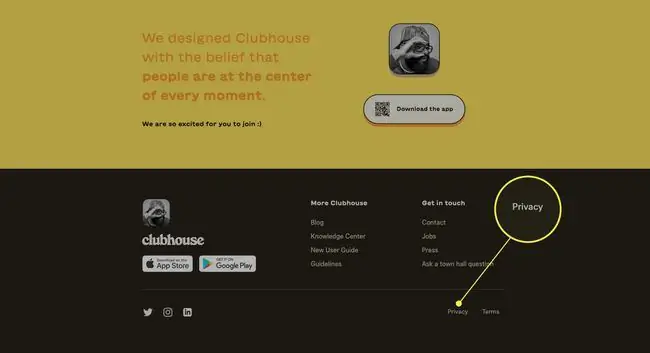
Политика конфиденциальности Clubhouse
Политика конфиденциальности Clubhouse содержит большой объем информации о том, как приложение собирает, использует и передает личную информацию. В разделе под названием Your Choices объясняется, как связаться с Clubhouse, чтобы обновить или исправить вашу информацию, и рассказывается, как вы можете запросить удаление определенной личной информации.
Существует информация, предназначенная для жителей Калифорнии, описывающая, как запросить копию личной информации, которую хранит Clubhouse; это также объясняет, что вы можете попросить удалить эту личную информацию.






